Windows/Mac에서 5개의 TOD 비디오 컨버터에 대한 편견 없는 리뷰
JVC Everio 비디오 카메라를 사용하는 사진 애호가라면 일반적으로 다른 기기에서 카메라의 TOD 비디오를 재생하는 방법에 대해 고민할 수 있습니다. TOD 비디오 컨버터는 TOD를 MP4 형식으로 변환하는 데 유용한 도구로, 고품질이며 거의 모든 플랫폼과 호환됩니다. TOD 비디오를 고품질로 변환하는 최고의 비디오 컨버터를 찾고 있다면 다음 문단에서 추천과 편견 없는 리뷰를 얻을 수 있습니다. Mac 및 Windows용 최고 평점의 5가지 간편한 TOD 비디오 컨버터는 다음과 같습니다.
가이드 목록
1부: Windows/Mac에서 사용할 수 있는 최고의 TOD 비디오 변환기 3가지 2부: 2개의 쉬운 TOD 비디오 변환기 온라인 무료 3부: TOD 비디오 컨버터에 대한 FAQ1부: Windows/Mac에서 사용할 수 있는 최고의 TOD 비디오 변환기 3가지
1위: 4Easysoft Total Video Converter [Windows/Mac]
4Easysoft 총 비디오 변환기 Mac과 Windows에서 모두 사용할 수 있는 고품질 TOD 비디오 변환기입니다. 해상도를 1080p MP4로 조정하기 위한 사용자 지정 설정을 제공합니다. 또한 이 뛰어난 TOD 비디오 변환기를 사용하여 여러 TOD 비디오를 일괄적으로 변환할 수 있습니다. 게다가 비디오를 편집하는 데 필수적인 편집 기능과 툴킷도 제공합니다.

해상도, 비트 전송률, 프레임 속도 등의 사용자 지정 설정을 제공하여 고품질 TOD 비디오를 변환합니다.
600개 이상의 포맷을 지원해 TOD를 MP4 및 기타 표준 포맷으로 변환합니다.
TOD 영상에 자막을 추가할 수 있는 편집 기능을 제공하세요.
여러 TOD 비디오를 동시에 변환할 수 있는 일괄 변환을 지원합니다.
1 단계4Easysoft Total Video Converter를 다운로드하면 이 TOD 비디오 변환기를 실행하세요. TOD 비디오 파일을 클릭하여 가져올 수 있습니다. 파일 추가 단추. 다음을 클릭할 수도 있습니다. 을 더한 버튼을 클릭하거나 파일을 직접 사각형으로 끌어서 TOD 파일을 로드하세요.

2 단계다음을 선택하세요. MP4 출력 형식으로 클릭하여 체재 버튼을 클릭합니다. 또한 다른 일반적인 양식을 선택할 수도 있습니다. 체재 창. 그런 다음 기어 해상도를 1080p로, 프레임 속도를 30fps로 사용자 지정하는 버튼입니다.

3단계TOD 비디오에 자막을 추가하려면 다음을 클릭하세요. 편집하다 단추. 그런 다음 부제 버튼을 눌러 새 창을 엽니다. 그런 다음 을 더한 버튼을 눌러 자막 파일을 로드합니다. 자막의 위치, 글꼴, 색상, 윤곽선, 불투명도를 조정할 수 있습니다. 또한 지연 시간을 변경하여 비디오와 일치시킬 수 있습니다.

4단계다음을 클릭하세요. 다음에 저장 버튼을 클릭하여 비디오 파일을 저장할 출력 폴더를 선택합니다. 그런 다음 모두 변환 버튼을 눌러 TOD를 MP4로 변환을 시작합니다. 이 Windows/Mac TOD 비디오 변환기를 사용하면 여러 비디오 파일을 하나의 파일로 병합할 수 있습니다. 하나의 파일로 병합 옵션.

상위 2개: Freemake Video Converter [Windows]
프리메이크 비디오 컨버터, Windows용 특수 TOD 비디오 변환기는 비디오를 MP4로 변환하는 것을 포함하여 500개 이상의 포맷으로 비디오와 영화를 변환합니다. 또한 TOD 비디오를 편집하는 데 필수적인 편집 도구(예: 클립 자르기, 합치기, 회전, 자막 추가)를 제공합니다. 게다가 데스크톱에서 직접 YouTube에 비디오를 업로드할 수도 있습니다.
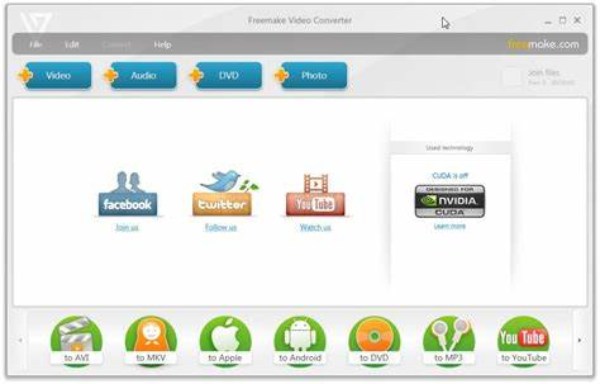
- 장점
- 비디오를 조정하기 위한 기본 편집 기능을 제공합니다.
- DVD와 Blu-ray의 복사 및 굽기를 지원합니다.
- 단점
- 변환된 출력 비디오 파일에는 워터마크가 포함됩니다.
- 무료 버전은 변환 속도가 느립니다.
상위 3개: Winx 비디오 컨버터 [Windows/Mac]
윙스 비디오 컨버터 는 TOD를 MP4 또는 다른 일반적인 비디오 포맷으로 변환하기 위해 더 인기 있는 포맷을 지원하는 훌륭한 Windows 및 Mac TOD 비디오 변환기입니다. 또한 비디오를 적절히 조정하기 위한 많은 사전 설정을 제공합니다. 게다가 뛰어난 변환 속도로 비디오를 변환할 수 있습니다.
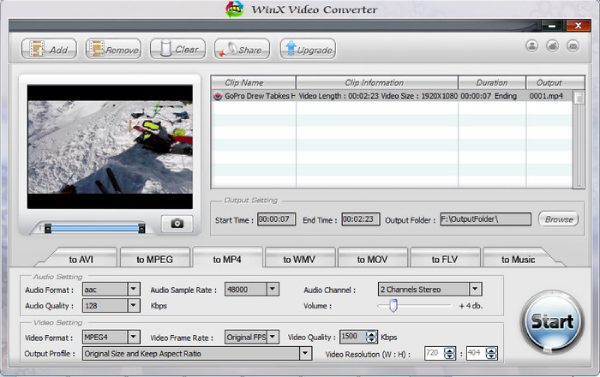
- 장점
- 다양한 사전 설정을 제공하여 비디오를 적절히 조정합니다.
- 빠른 변환 속도와 간단한 인터페이스.
- 단점
- 편집 기능이 적고 설정이 맞춤화되었습니다.
- 변환 중에 문제가 발생합니다.
2부: 2개의 쉬운 TOD 비디오 변환기 온라인 무료
상위 4개: Convertio
장치에 TOD 비디오 변환기를 다운로드하고 싶지 않으면 다음과 같은 온라인 변환기를 선택할 수 있습니다. 컨버티오. TOD를 MP4 및 기타 일반적인 형식으로 변환할 수 있는 89개 이상의 형식을 제공합니다. 설정을 사용자 지정하여 비디오의 매개변수를 조정할 수도 있습니다. 게다가 이 TOD 비디오 변환기는 일괄 변환을 지원하여 많은 시간을 절약할 수 있습니다.

- 장점
- 일괄 변환 및 사용자 정의 설정을 지원합니다.
- 사용자를 위한 무료이고 간단한 인터페이스.
- 단점
- 변환 속도가 느리고 최대 파일 크기가 100MB에 불과합니다.
- 영상을 편집할 수 있는 편집 기능이 없습니다.
상위 5개: AnyConv
모든 전환 또한 TOD를 MP4 및 원하는 다른 형식으로 변환하는 온라인 TOD 비디오 변환기입니다. 비디오를 쉽게 변환할 수 있는 간단한 인터페이스가 있습니다. 이 온라인 TOD 비디오 변환기는 TOD 파일을 변환하기 위한 단계별 지침도 제공합니다. 물론 M4A를 MP4로 변환할 수도 있습니다.
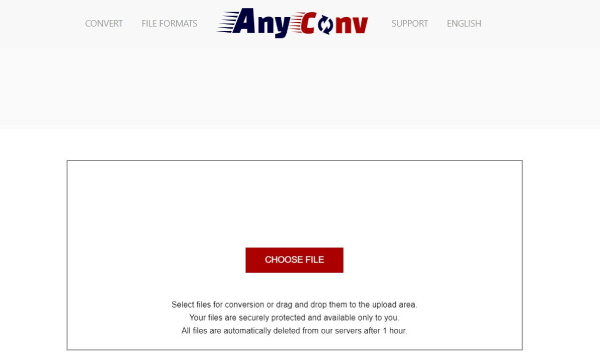
- 장점
- 소프트웨어를 다운로드하지 않고도 무료로 쉽게 사용할 수 있습니다.
- 다양한 인기 비디오 형식을 지원합니다.
- 단점
- 편집 기능과 사용자 정의 설정이 없습니다.
- 일괄 변환이 불가능하고 변환 속도가 느립니다.
3부: TOD 비디오 컨버터에 대한 FAQ
-
Handbrake를 사용해 TOD를 MP4로 변환할 수 있나요?
아니요, 안타깝게도 그럴 수 없습니다. Handbrake는 TOD 형식을 지원하지 않습니다. Handbrake로 FLV를 MP4로 변환할 수 있습니다. TOD를 MP4로 변환하려면 Winx Video Converter와 같은 다른 TOD 비디오 변환기를 사용할 수 있습니다.
-
Freemake Video Converter를 사용하여 TOD 비디오에 자막을 추가하는 방법은 무엇입니까?
TOD 비디오를 Freemake Video Converter에 로드하고 자막 추가 버튼을 클릭하여 새 창을 엽니다. 그런 다음 을 더한 자막 파일을 추가하려면 버튼을 클릭하세요.
-
TOD를 어떤 형식으로 변환하는 것이 가장 좋습니까?
MP4는 TOD가 변환할 수 있는 최고의 포맷입니다. MP4 포맷은 저장 공간이 작고 출력 품질이 좋습니다. 게다가 거의 모든 플랫폼과 호환이 가능합니다.
결론
TOD 파일을 처리하는 것은 어려운 작업일 수 있다는 것을 알게 되었습니다. 특히 이전에 처리한 적이 없다면 더욱 그렇습니다. 다행히도 이 기사를 읽은 후에는 이 파일 형식을 처리하는 데 도움이 되는 Mac 및 Windows용 5가지 훌륭한 TOD 비디오 변환기를 알게 되었습니다. 게다가 이제 다음에 대해서도 알게 되었습니다. 4Easysoft 총 비디오 변환기, 모든 TOD 비디오를 필요한 파일 형식으로 내보낼 수 있습니다!

 게시자:
게시자: 